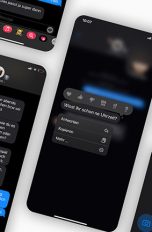Auch wenn Smartphones heutzutage fast durchgehend laufen, kann es sich manchmal lohnen, die Geräte auszuschalten oder neu zu starten. Das gilt gerade dann, wenn Apps und Funktionen langsamer als gewohnt laufen oder anderweitig Probleme machen. Beim iPhone von Apple ist das aber nicht immer einfach. Hier erfährst du, wie du unterschiedliche Generationen der Smartphones aus- und wieder einschaltest.
Das erfahrt ihr gleich
Bei den aktuelleren Modellen Apple iPhone X, iPhone 11, iPhone 12 und iPhone 13 nimmt das Display einen großen Teil der Vorderseite des Geräts ein. Knöpfe gibt es deshalb nur noch an den Seiten. Mit diesen steuerst du die wichtigsten Funktionen. Links vom Display sind zwei Tasten für die Lautstärke und ein Schieberegler zum Stummschalten deines iPhones angebracht. Auf der rechten Seite findet sich ein Knopf, der gleich mehrere Funktionen beherbergt. Ein kurzes Betätigen sperrt beziehungsweise entsperrt das Display. Längeres Drücken aktiviert Siri. Drückst du zweimal kurz hintereinander auf die Taste, öffnet sich der Bildschirm für Apple Pay. Um das Gerät auszuschalten, musst du folgender Schritt-für-Schritt-Anleitung folgen:
- Nimm dein Gerät in die Hand und führe einen Finger über eine Lautstärketaste und einen über die Seitentaste auf der gegenüberliegenden Seite.
- Drücke nun beide Tasten möglichst gleichzeitig und halte sie gedrückt.
- Warte, bis sich die Ansicht zum Ausschalten öffnet.
- Hier solltest du die Punkte „Ausschalten“, „Notruf SOS“ und „Abbrechen“ finden.
- Tippe auf den Ausschalten-Button und schiebe ihn mit dem Finger nach rechts.
- Dein iPhone X oder neuer sollte sich ausschalten.
1. Nimm das ausgeschaltete iPhone in die Hand.
2. Halte die Seitentaste rechts vom Display etwas länger gedrückt.
3. Es sollte das Apple-Logo erscheinen. Warte kurz.
4. Nun kommst du zu deinem Sperrbildschirm. Entsperre das Gerät.
5. Ist eine SIM-Karte eingelegt, öffnet sich die Eingabe für die PIN. Gib sie ein und gehe auf „OK“.
6. Dein iPhone X oder neuer ist jetzt wieder eingeschaltet.
Die Geräte Apple iPhone 6, iPhone 7, iPhone 8 und iPhone SE (2. Generation) sind Modelle im alten, aber bereits leicht modernisierten Design. Sie haben noch einen Home-Button im unteren Bereich der Vorderseite, zwei Lautstärketasten und einen Schieberegler zum Stummschalten auf der linken Seite und eine einzelne Taste auf der rechten Seite. Weil hier Siri nicht bei langem Drücken letzterer anspringt, reicht sie zum Ein- und Ausschalten der iPhones aus. So funktioniert es im Detail:
- Nimm dein Gerät in die Hand.
- Halte die rechte Seitentaste etwas länger gedrückt.
- Es erscheint ein Bildschirm, auf dem du den Punkt „Ausschalten“ findest.
- Tippe mit deinem Finger auf den Button und schiebe ihn nach rechts.
- Dein iPhone 6 bis iPhone SE (2. Gen) sollte sich jetzt ausschalten.
- Nimm das ausgeschaltete Gerät in die Hand.
- Halte erneut die rechte Seitentaste länger gedrückt.
- Auf dem Bildschirm sollte jetzt das Apple-Logo erscheinen.
- Nach einigen Sekunden bist du im Sperrbildschirm. Entsperre das iPhone.
- Jetzt öffnet sich die PIN-Eingabe. Gib deine PIN ein und bestätige mit „OK“.
- Jetzt ist dein iPhone 6 bis iPhone SE (2. Gen) eingeschaltet.
Beim iPhone SE, iPhone 5, iPhone 4, iPhone 3, iPhone 2 und iPhone verwendet Apple die klassische Anordnung der Tasten. Genauer haben die Geräte eine Home-Taste unterhalb des Displays und Lautstärketasten sowie einen Schieberegler für die Stummschaltung auf der linken Seite. Der große Unterschied zu den etwas neueren Modellen: Die Taste von der rechten Seite ist hier noch oben auf den Geräten angebracht. Das Aus- und Einschalten der iPhone-Modelle läuft im Grunde aber identisch zu iPhone 6 und neuer ab. Allerdings benutzt du hier den Button an der Oberseite.
Sollten deine Tasten den Dienst verweigern oder du sie aus irgendeinem anderen Grund nicht betätigen können, lässt sich das iPhone auch über iOS ausschalten. Das Betriebssystem hat dafür eine praktische Funktion in den Einstellungen versteckt. Diese hört auf den Namen „AssistiveTouch“ und lässt sich per Tippen auf das Display im Prinzip alles machen, was du sonst über die physischen Buttons erreichst. Damit gelingt dir auch das Ausschalten des Geräts. Bedenke aber, dass du für einen Neustart ein Ladekabel benötigst – zumindest, wenn die Tasten nicht funktionieren. Schließt du dein iPhone daran an, startet es sich nämlich automatisch. So nutzt du AssistiveTouch:
- Nimm dein iPhone in die Hand und entsperre es.
- Öffne die „Einstellungen“-App unter iOS.
- Scrolle nach unten, bis du den Punkt „Bedienungshilfen“ findest. Tippe darauf.
- In der Kategorie „Physisch und Motorisch“ findest du den Punkt „Tippen“. Wähle diesen aus.
- Ganz oben erscheint der Punkt „AssistiveTouch“. Tippe darauf.
- Aktiviere über den Button ganz oben jetzt die Option.
- Auf deinem Bildschirm sollte jetzt ein rundes Element in Grau-Weiß erscheinen.
- Tippe das Element an und ein Menü öffnet sich.
- Wähle hier den Punkt „Gerät“ aus.
- Tippe nun auf den Punkt „Mehr“.
- Gehe jetzt auf die Option „Neustart“.
- Es erscheint die Frage, ob du dein Gerät wirklich neu starten möchtest. Wähle hier erneut „Neustart“.
- Dein iPhone schaltet sich aus.
Sollten die hier beschriebenen Anleitungen nicht funktionieren, ist vielleicht mit deinem iPhone irgendetwas nicht in Ordnung. Besuche in dem Fall den Apple-Support im Netz oder schaue in deinem örtlichen Apple-Store vorbei.
Disclaimer Die OTTO (GmbH & Co KG) übernimmt keine Gewähr für die Richtigkeit, Aktualität, Vollständigkeit, Wirksamkeit und Unbedenklichkeit der auf updated.de zur Verfügung gestellten Informationen und Empfehlungen. Es wird ausdrücklich darauf hingewiesen, dass die offiziellen Herstellervorgaben vorrangig vor allen anderen Informationen und Empfehlungen zu beachten sind und nur diese eine sichere und ordnungsgemäße Nutzung der jeweiligen Kaufgegenstände gewährleisten können.